* markierten Text mit mittlerer Maustaste einfügen
markierter Text (z.B. im Webbrowser) kann durch drücken der mittleren Maustaste einfach in ein anderes Programm (z.B. eine neue Email, oder ein Textbearbeitungsprogramm) eingefügt werden, ohne den Text über das Kontextmenü oder eine Tastenkombination zuerst zu kopieren und dann einzufügen.
* Screenshot vom aktuellen Fenster mit ALT+DRUCK
Somit kann man einfach einen Screenshot des aktiven Fensters machen, ohne das Screenshottool aufrufen zu müssen.
* Programme aus dem Unity Launcher mit Tastenkombination starten
Programme aus dem Unity Launcher lassen sich schnell mit der Tastenkombination SUPER (Windowstaste) + 1-9 starten. Das oberste Progrtamm hat die Nummer 1, das zweite die Nummer 2 usw.
* Ubuntu Tastenkombinationen anzeigen
Ein langer Druck auf die SUPER– (Windows) Taste ruft eine übersicht mit Tastenkombinationen für den Unity Desktop auf.
* Dateimanager Nautilus: aktuellen Pfad kopieren oder einfügen
Wenn man in einem Fenster des Dateimanagers Nautilus STRG+L drückt erscheint ein Textfeld, in dem der Pfad des aktuellen Verzeichnisses steht. Dies kann man nun einfach herauskopieren, oder einen anderen Pfad einfügen auf den man wechseln möchte.
* Fenster verschieben mit ALT+linke Maustaste
mit der Tastenkombination ALT+linke Maustaste kann ein Fenster verschiben werden, ohne dass man es an der Titelleiste anfassen muss. Dies ist sehr hilfreich wenn die Titelleiste nicht erreichbar ist weil sie außerhalb des sichtbaren Desktops liegt.
* Bildschirm sperren mit SUPER+L
Die Tastenkombination SUPER+L sperrt den Bildschirm. Die alte Tastenkombination STRG+ALT+L funktioniert derzeit ebenfalls noch.


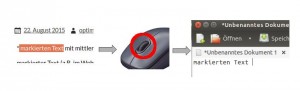
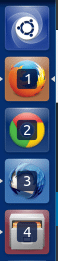

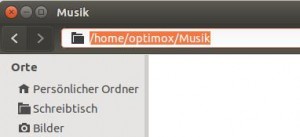
Comments are closed.